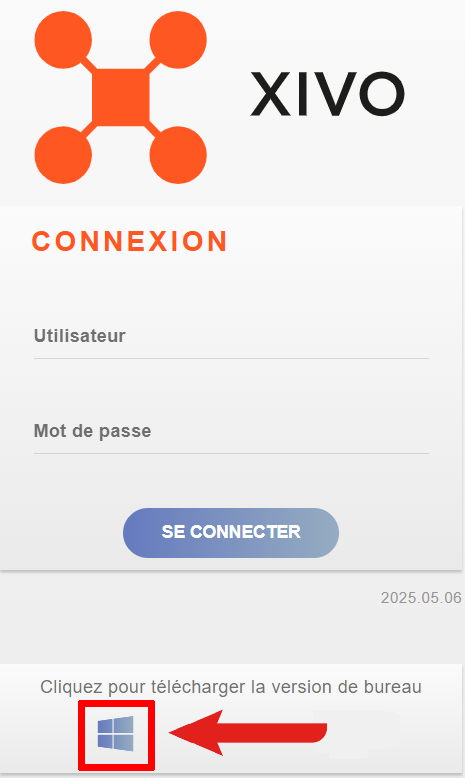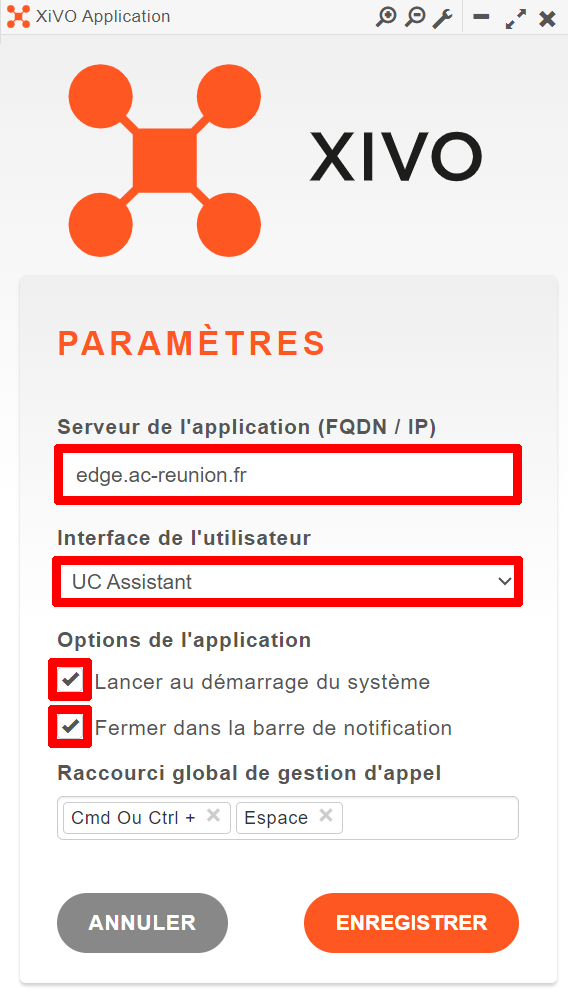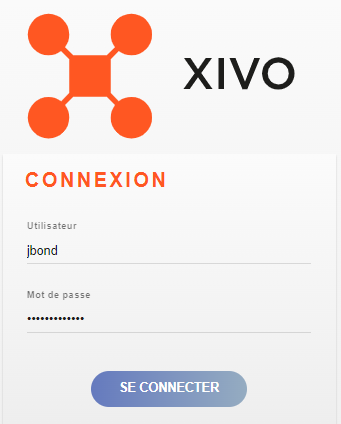Installer et configurer l'outil XIVO
Nous allons à travers cette procédure, télécharger l'application ![]() XIVO.
XIVO.
Normalement, l'application ![]() XIVO est directement installée sur votre ordinateur. Vérifiez cette information avant de suivre la procédure suivante.
XIVO est directement installée sur votre ordinateur. Vérifiez cette information avant de suivre la procédure suivante.
Tutoriel vidéo
Tutoriel écrit
|
|
Il se peut que vous tombiez directement sur la fenêtre suivante. Pour obtenir la fenêtre actuelle, en haut à droite, cliquez sur |
|
|